win10截图工具在哪里(win10截图工具在)
大家好,今天小六子来为大家解答以下的问题,关于win10截图工具在哪里,win10截图工具在这个很多人还不知道,现在让我们一起来看看吧!
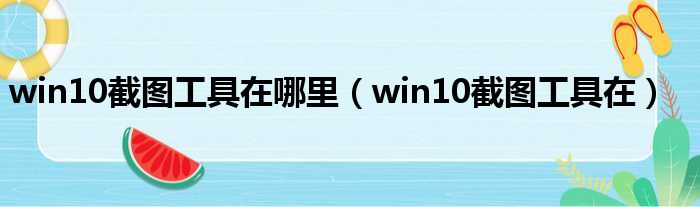
1、打开电脑的“运行”,可以直接“Win+R”或右键点击电脑左下角的win图标,在弹出的选择框内选择“运行”。
2、2、在运行对话框中输入“snippingtool”,确定,会直接弹出系统自带截屏工具。
3、3、还可以左键点击win系统左下角,在弹出的窗口中依次选择“所有应用”→“windows附件”→“截图工具”。
4、4、如何建立快捷方式。
5、在第三步中,直接将“截图工具”拖拽到电脑桌面便可形成一个快捷方式。
6、5、想通过快捷键启动的朋友可以进行如下设定。
7、右键点击“截图工具”快捷方式图标,选择“属性”,在弹出的窗口中“快捷方式”栏目下有“快捷键”一项,直接按键盘上的字母键,即可形成快捷键,如直接按“s”,会自动形成“ctrl+alt+s”的快捷键(必须为英文状态输入)。
8、下次使用时,可以直接通过“ctrl+alt+s”的组合键启用截图工具。
9、拓展资料Windows 10:Windows 10是美国微软公司研发的跨平台及设备应用的操作系统。
10、是微软发布的最后一个独立Windows版本。
11、 2014年10月1日,微软在新品发布会上,对外展示了该系统。
12、2015年7月29日,微软发布Windows 10正式版。
13、Windows 10共有7个发行版本,分别面向不同用户和设备。
14、截止至2018年5月9日,Windows 10正式版已更新至春季创意者10.0.17134.48版本,预览版已更新至秋季创意者10.0.17666版本 。
15、 2018年4月27日,微软发布Windows10Build17655更新,这是Windows10RedStone5分支的第9个预览版。
本文分享完毕,希望对你有所帮助。
